-
小编告诉你电脑本地连接受限制或无连接
- 2017-08-21 13:59:18 来源:windows10系统之家 作者:爱win10
有好多网友会对电脑无连接该怎么办处理,感到苦恼?那你一定不能错过什么小编总结的一些关于怎么处理电电脑无连接的原因跟处理方式,心动了吗?
对于电脑受限怎么解决的问题,你还在苦恼吗?小编这里收集了一些关于电脑受限该解决的分析,一起来看一下吧。
电脑本地连接受限制或无连接解决教程
首先,打开网络共享中心。
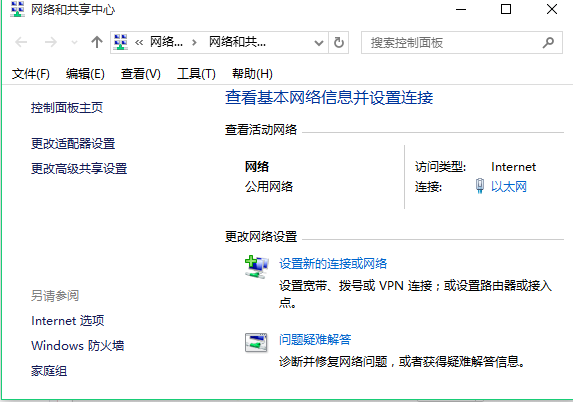
电脑无连接界面1
点击访问类型
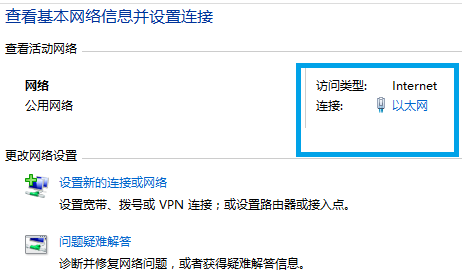
电脑无连接界面2
点击下方属性

电脑无连接界面3
找到一个Internet协议版本4(TCP/IP)的选项
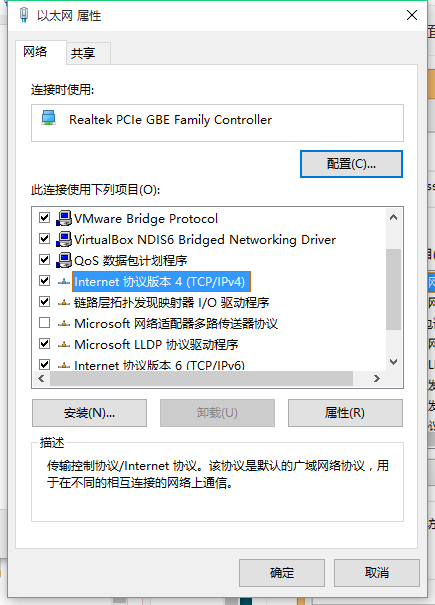
电脑无连接界面4
点击进去
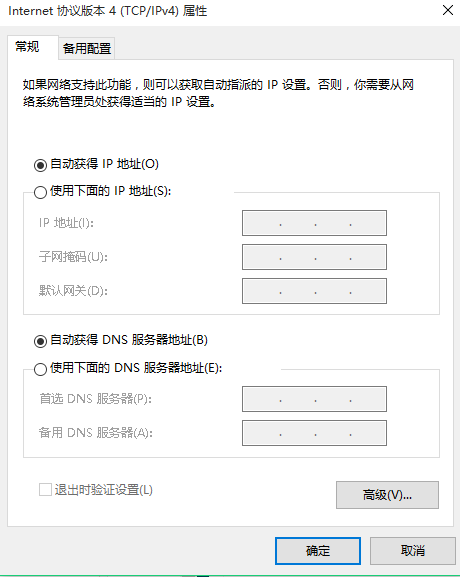
电脑无连接界面5
选用“使用下面的IP地址”和“使用下面的DNS服务器地址”
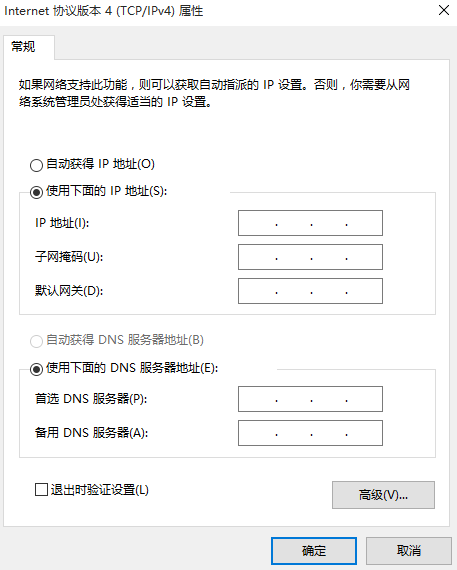
电脑无连接界面6
输入IP跟DNS,点击确定就可以了
以上就是电脑本地连接受限制或无连接的处理教程。
上一篇:小编告诉你电脑任务栏怎么还原
下一篇:小编告诉你电脑怎么设置密码
猜您喜欢
- win7计算机任务栏同类标签如何拆分?..2014-10-24
- 系统之家windows7 64位特别版最新下载..2017-04-04
- 如何搞定Win7无法删除文件2014-10-21
- 笔记本的显卡能换吗,小编告诉你笔记本..2018-01-19
- 电脑公司win7 64位安装方法2016-10-20
- 美图秀秀文字怎么添加2020-08-18
相关推荐
- win7 32位系统安装64图文教程.. 2016-10-30
- 细说如何打开mdi文件 2019-03-25
- win10大写锁定解决教程 2017-03-07
- win10怎么设置文档共享图文教程.. 2016-08-21
- uefi gpt装win7专业版系统详细教程.. 2016-10-23
- 主板不支持xp怎么办|Ghost xp不能重装.. 2013-04-13





 系统之家一键重装
系统之家一键重装
 小白重装win10
小白重装win10
 Edge绿色版(Chromium内核浏览器) v82.0.446.0中文便携版
Edge绿色版(Chromium内核浏览器) v82.0.446.0中文便携版 技术员联盟最新ghost XP3 标准光速版v2023.04
技术员联盟最新ghost XP3 标准光速版v2023.04 雨林木风ghost win7系统下载64位旗舰版1806
雨林木风ghost win7系统下载64位旗舰版1806 新萝卜家园Win7系统下载64位纯净版1706
新萝卜家园Win7系统下载64位纯净版1706 深度技术ghost win7 x86 纯净版201510
深度技术ghost win7 x86 纯净版201510 雨林木风Ghost win10专业版64位下载 v1907
雨林木风Ghost win10专业版64位下载 v1907 Auto cad 200
Auto cad 200 晨兮SID刷微
晨兮SID刷微 萝卜家园 Win
萝卜家园 Win 萝卜家园ghos
萝卜家园ghos 深度技术Ghos
深度技术Ghos 小白系统 gho
小白系统 gho 小白系统Ghos
小白系统Ghos 萝卜家园win1
萝卜家园win1 系统之家Ghos
系统之家Ghos ie10 win7 64
ie10 win7 64 Desktop Lock
Desktop Lock 粤公网安备 44130202001061号
粤公网安备 44130202001061号